W menedżerze właściwości PropertyManager Wartość wymiaru można określić wyświetlanie wymiarów.Jeżeli wybierzemy wiele wymiarów, dostępne będą tylko te właściwości, które stosują się do wszystkich wybranych wymiarów.
Aby otworzyć tego menedżera właściwości PropertyManager, należy:
Wybrać jeden lub więcej wymiarów.
Jeżeli wybierzemy wiele wymiarów, dostępne będą tylko te właściwości, które stosują się do wszystkich wybranych wymiarów.
2-ga Tolerancja/Dokładność
Dostępne dla wymiarów sfazowania. Zobacz Wstawianie wymiarów sfazowania do rysunków.
Tekst wymiarów
 |
Dodaj nawiasy |
Wymiary zależne (odniesienia) mogą być wyświetlane z nawiasami lub bez nich.Domyślnie są one wyświetlane z nawiasami.
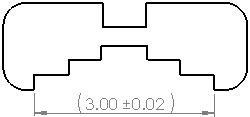
|
 |
Wyśrodkuj wymiar |
Przy przeciąganiu tekstu wymiaru pomiędzy pomocniczymi liniami wymiaru, tekst wymiaru jest przyciągany do środka pomocniczych linii wymiaru.
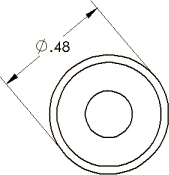
|
 |
Wymiar kontrolny |
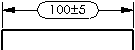 |
 |
Odsuń tekst |
Odsuwa tekst wymiaru od linii wymiaru przy użyciu linii wiodącej.
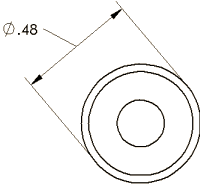
|
| |
Tekst |
Wymiar pojawia się automatycznie w środkowym polu tekstowym oznaczonym <DIM>. Należy umieścić wskaźnik gdziekolwiek w polu tekstowym, aby wstawić tekst. Po usunięciu <DIM> można ponownie wstawić wartość, klikając Dodaj wartość Dodaj wartość . .
Dla niektórych typów wymiarów, dodatkowy tekst pojawia się automatycznie. Na przykład Objaśnienie otworu dla otworu z pogłębieniem walcowym wyświetla średnicę i głębokość otworu (<MOD-DIAM><DIM><HOLE-DEPTH>xx). Objaśnienia otworu dla otworów utworzonych w Kreatorze otworów wyświetlają informacje z kreatora. Można edytować tekst i wstawić zmienne z okna dialogowego
Zmienne objaśnień
.
|
Dla wymiarów w standardzie projektowania ISO z ciągła linia wiodąca i tekstem wyrównanym można użyć pola Tekst wymiaru, aby umieścić tekst powyżej i poniżej linii wymiarowej, lub podzielić tekst wymiaru w celu wyświetlenia go powyżej i poniżej linii wymiarowej wymiaru liniowego, średnicy i promienia. Można podzielić tekst tylko wtedy, gdy Pozycja tekstu jest ustawiona na Ciągła linia wiodąca, tekst wyrównany w dla danego wymiaru. Należy użyć drugiego pola tekstowego, aby umieścić tekst pod linią wymiaru bryły. Nawiasy i zarys inspekcji mogą być zastosowane do górnej i dolnej linii niezależnie od siebie.

|
| |
Wyrównaj |
Tekst można wyrównać tekst w poziomie, a dla niektórych standardów, linię wiodącą można wyrównać w pionie.
- Wyrównaj do lewej
 , Wyrównaj do środka , Wyrównaj do środka , Wyrównaj do prawej , Wyrównaj do prawej
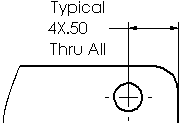 |
| Wyrównaj do lewej |
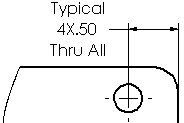 |
| Wyrównaj do środka |
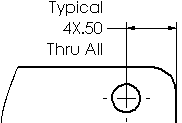 |
| Wyrównaj do prawej |
- Wyrównaj do góry
 , Wyrównaj do środka , Wyrównaj do środka , Wyrównaj do dołu , Wyrównaj do dołu
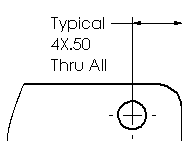 |
| Wyrównaj do góry |
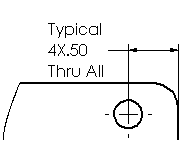 |
| Wyrównaj do środka |
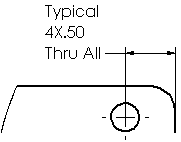 |
| Wyrównaj do dołu |
|
| |
Symbole |
Kliknąć, aby ustawić wskaźnik w miejscu, w którym ma zostać umieszczony standardowy symbol. Kliknąć ikonę symbolu lub kliknąć Więcej, aby uzyskać dostęp do Biblioteki symboli. Zobacz Używanie biblioteki symboli.
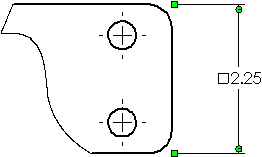
|
| |
Wyświetlanie wymiaru sfazowania. |
|
Odległość X Odległość. 
|
|
|
Odległość X Kąt 
|
|
|
Kąt X Odległość 
|
|
|
C Odległość 
|
Dostępne tylko dla sfazowań o kątach 45°.
|
|
Wymiary w dwóch jednostkach
Określa, że wymiar jest wyświetlony zarówno w jednostkach miar systemu jak i w innych jednostkach.Obydwie jednostki są określone w polu
Właściwości dokumentu - Jednostki
.We
Właściwości dokumentu — Wymiary
, ustawiamy gdzie wyświetlone są alternatywne jednostki.Wymiary w dwóch jednostkach są wyświetlone w nawiasach kwadratowych.
 |
Dokładność jednostek |
Należy wybrać z listy ilość cyfr dziesiętnych po przecinku z listy dla wartości wymiaru. |
 |
Dokładność tolerancji |
Należy wybrać liczbę cyfr po przecinku dla wartości tolerancji. |
| |
Połącz dokładności z modelem |
W przypadku importowanych wymiarów ustawia zmiany w jednostce lub dokładności tolerancji dla jednostek drugorzędnych na parametryczne z modelem. |
| |
Zaokrąglanie do wewnątrz |
Kontroluje zaokrąglanie do wewnątrz dla każdego indywidualnego wymiaru. |
| |
Podziel |
Wybrać, aby ustawić nowe wymiary z wymiarami w dwóch jednostkach, aby wyświetlić podział powyżej i poniżej nieprzerwanej linii wymiarowej. Można podzielić tekst tylko wtedy, gdy Pozycja tekstu jest ustawiona jako Ciągła linia wiodąca, tekst wyrównany w części dla wymiaru. |